Étapes clés de ce didacticiel vidéo à suivre
Guide d'utilisation des outils d'IA de Filmora
Ouvrez Wondershare Filmora, créez un nouveau projet et importez vos vidéos dans la timeline. Ensuite, dupliquez votre fichier vidéo et collez-le sur une autre piste de la ligne de temps.
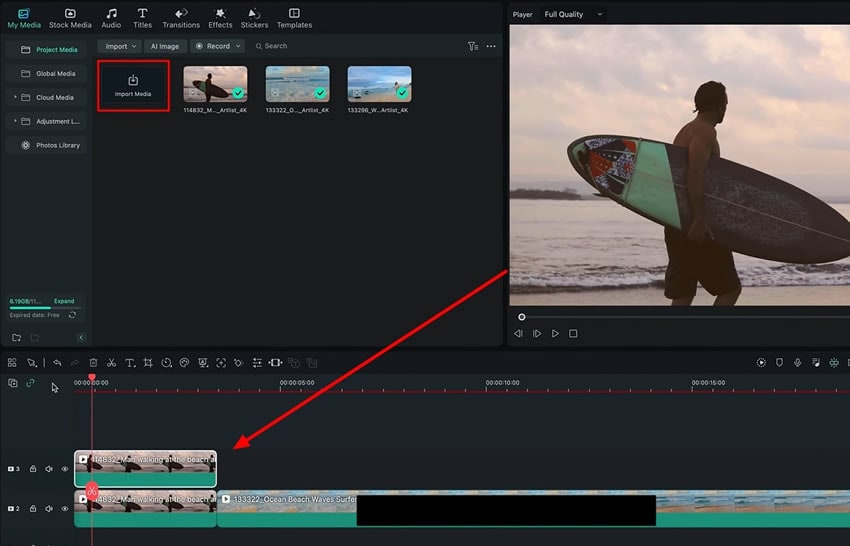
Continuez en cliquant sur la vidéo dupliquée, en accédant à l'onglet "Vidéo" et en appuyant sur le bouton "Masque". Sélectionnez ensuite l'outil "Dessiner un masque" parmi les options disponibles dans le panneau. Utilisez votre souris pour dessiner un masque autour de votre sujet dans la vidéo. Ajustez la "taille" et la "position" du masque si nécessaire.
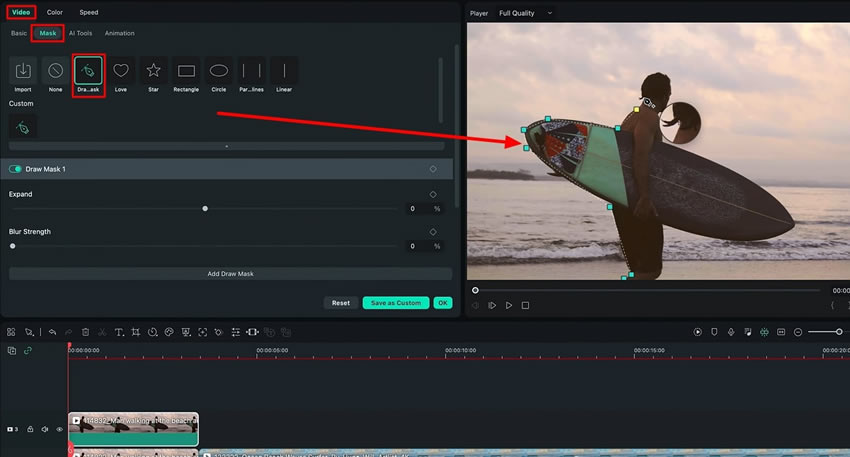
Appuyez sur le bouton d'image clé "Chemin" et déplacez la "tête de lecture" dans la ligne de temps un peu plus loin et ajustez le masque du sujet en fonction de la nouvelle position du sujet. Augmentez la "force du flou" à l'aide du curseur pour créer un effet de flou. Répétez ce processus plusieurs fois pour compléter le chemin de votre séquence vidéo.
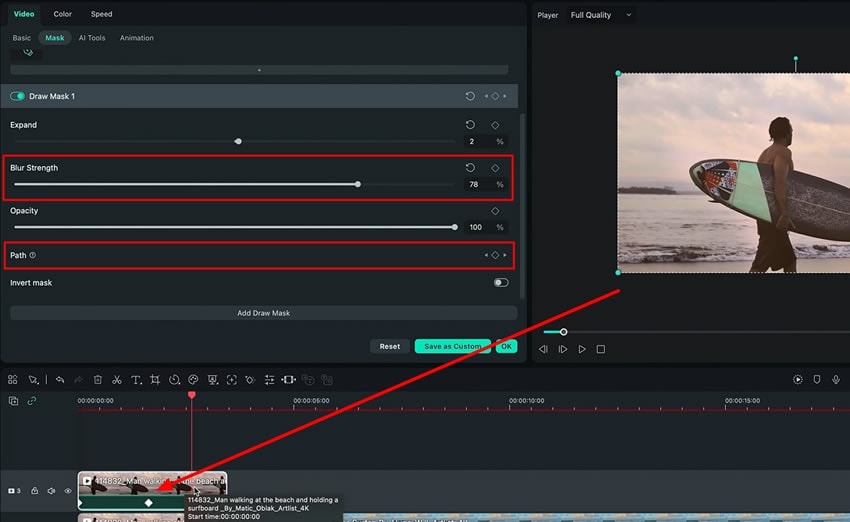
Ensuite, choisissez l'option "Couleur" dans le même panneau. Modifiez les paramètres de l'onglet "Basic" pour ajuster la couleur générale de votre vidéo. Pour aller plus loin, sélectionnez l'onglet "Courbes" et ajustez les courbes de couleur pour affiner l'aspect de votre vidéo.
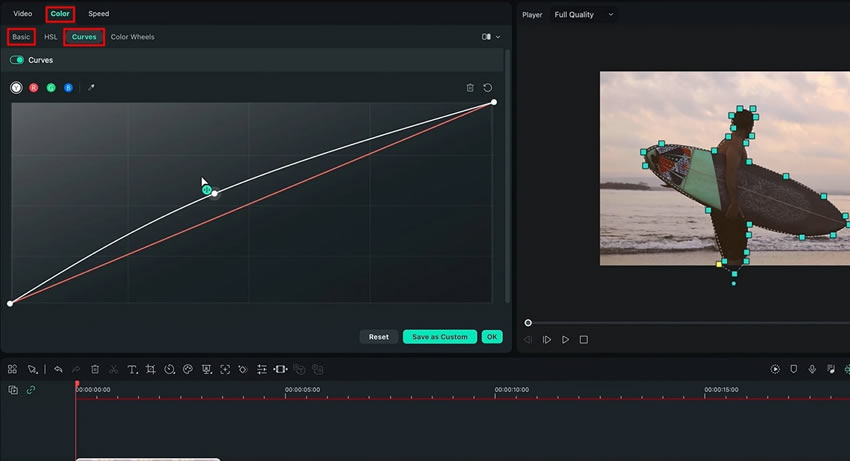
Explorez d'autres options de masque telles que "Lignes parallèles" ou "Rectangle" si cela s'avère nécessaire pour votre vidéo. Dupliquez et masquez la vidéo pour créer des ombres en utilisant l'effet "Ombre" dans les paramètres "Couleur". Une fois cette étape franchie, vous pouvez revoir votre vidéo et y apporter les modifications que vous souhaitez. Enfin, exportez votre fichier vidéo avec les paramètres souhaités.
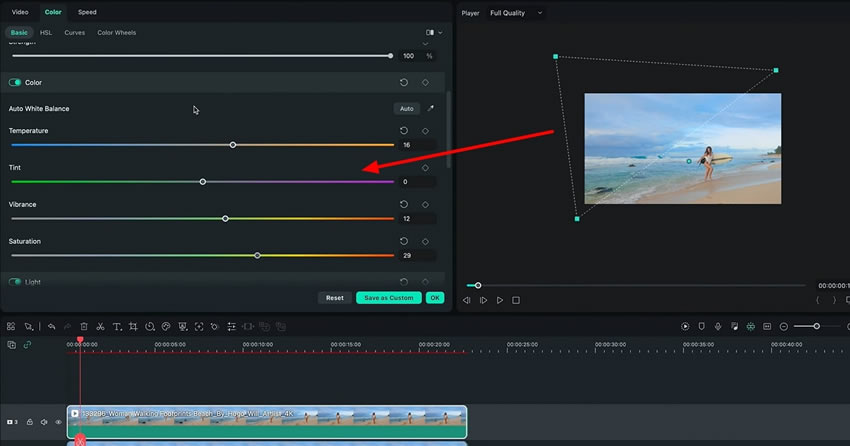
Le masque d'étalonnage des couleurs est facile et simple une fois que vous avez appris comment et où corriger les couleurs de vos séquences vidéo. Avec Wondershare Filmora, vous n'avez pas besoin d'appliquer une incrustation à l'ensemble de votre clip vidéo. Vous pouvez également procéder à des ajustements de couleur pour un sujet particulier. Cette technique vous permet de coloriser complètement une vidéo ou une partie spécifique de votre vidéo.
Les autres leçons de Luca sur Filmora





